装机驱动过期
驱动过期可能导致系统不稳定或无法正常运行。
计算机硬件的使用过程中,驱动程序扮演着至关重要的角色,它们不仅负责将操作系统与硬件设备连接起来,确保硬件能够正常工作,还不断更新以提升性能和兼容性,随着时间的推移,一些驱动程序可能会因为各种原因而过期或不再受支持,当遇到装机驱动过期的问题时,用户需要采取一系列措施来解决这个问题,以确保系统的稳定性和硬件的最佳性能。

装机驱动过期的原因
- 硬件厂商停止支持:某些硬件厂商可能会停止对旧型号硬件的支持,不再提供新的驱动程序更新,这种情况下,即使用户尝试通过Windows Update或其他途径获取最新的驱动程序,也可能无法成功安装。
- 操作系统版本不兼容:不同版本的操作系统可能对驱动程序有不同的要求,如果用户的操作系统版本较老,可能无法识别或安装最新版本的驱动程序。
- 第三方软件冲突:有时,第三方安全软件或系统优化工具可能会阻止驱动程序的正常安装或更新,这些软件可能认为某些驱动程序是不必要的或存在安全隐患。
- 手动卸载不当:用户在尝试解决问题时,可能会不小心卸载了必要的驱动程序,导致系统无法正常运行,这种情况下,需要重新安装相应的驱动程序。
如何检查驱动是否过期
- 使用设备管理器
- 步骤:按下Win+X键,选择“设备管理器”,可以看到所有已安装的硬件设备,右键点击某个设备,选择“属性”,然后在“驱动程序”选项卡中查看驱动程序的版本和发布日期。
- 优点:直接且易于操作,适用于大多数用户。
- 缺点:对于不熟悉电脑操作的用户来说,可能需要一定的学习成本。
- 使用第三方软件
- 推荐软件:驱动精灵、驱动人生等。
- 步骤:下载并安装推荐的第三方软件,运行后会自动扫描系统中的所有硬件设备及其对应的驱动程序状态,软件会显示哪些驱动程序已经过期或即将过期,并提供更新建议。
- 优点:操作简单快捷,适合大多数用户;能够自动检测并推荐合适的驱动程序版本。
- 缺点:部分软件可能存在广告或捆绑其他软件的情况。
- 查看制造商网站
- 步骤:访问硬件设备的官方网站或制造商网站,找到支持页面,输入设备型号后,可以查看到最新的驱动程序信息以及下载链接。
- 优点:可以直接从源头获取最准确、最安全的驱动程序版本。
- 缺点:需要用户自行搜索并下载,对于不熟悉网络操作的用户来说可能较为不便。
- 利用Windows Update
- 步骤:打开控制面板中的“Windows Update”选项,检查是否有可用的驱动程序更新,如果有,按照提示进行下载安装即可。
- 优点:方便快捷,无需额外安装第三方软件。
- 缺点:可能无法覆盖所有类型的硬件设备,特别是一些老旧型号的设备。
解决驱动过期的方法
- 手动更新驱动程序
- 步骤:根据上述方法确定需要更新的驱动程序后,前往其官方网站下载最新的驱动程序安装包,下载完成后,双击运行安装程序,按照提示完成安装过程。
- 注意事项:在安装新驱动程序之前,请务必备份现有的驱动程序文件,以防万一出现兼容性问题时可以恢复原状。
- 使用第三方软件自动更新
- 推荐软件:驱动精灵、驱动人生等。
- 步骤:安装并运行推荐的第三方软件,选择“自动更新”功能,软件会自动检测系统中的所有硬件设备及其对应的驱动程序状态,并自动下载并安装最新的驱动程序版本。
- 优点:省时省力,适合大多数用户;能够自动检测并推荐合适的驱动程序版本。
- 缺点:部分软件可能存在广告或捆绑其他软件的情况。
- 联系技术支持
- 适用情况:如果以上方法都无法解决问题,或者用户不确定如何操作,可以联系硬件制造商的技术支持部门寻求帮助。
- 注意事项:在联系技术支持之前,请准备好您的设备型号、操作系统版本以及遇到的问题描述等信息,以便技术人员能够更快地为您提供解决方案。
- 重装系统
- 适用情况:如果经过多次尝试仍然无法解决问题,且系统稳定性受到影响,可以考虑重装系统,但请注意,这将导致所有数据丢失,因此请务必提前备份重要文件。
- 注意事项:在重装系统之前,请确保已经备份了所有重要数据,并了解基本的系统安装流程,为了避免再次遇到类似问题,建议在重装系统后及时更新所有驱动程序。
预防措施
- 定期检查更新
- 重要性:定期检查并更新驱动程序可以确保系统的稳定性和硬件的最佳性能,建议每隔一段时间(如每月或每季度)就检查一次驱动程序的状态。
- 实施方法:可以使用上述提到的方法之一来定期检查驱动程序的状态,一旦发现有过期或即将过期的驱动程序,立即采取措施进行更新。
- 关注硬件制造商动态
- 重要性:硬件制造商可能会发布新的驱动程序版本以修复已知问题或添加新功能,关注制造商的官方网站可以帮助您及时获取这些更新信息。
- 实施方法:订阅制造商的新闻通讯或社交媒体账号,以便第一时间了解到最新的驱动程序更新信息,还可以定期访问制造商的支持页面查看是否有可用的更新。
- 避免使用未知来源的软件
- 重要性:从未知来源下载的软件可能包含恶意代码或病毒,这些恶意代码可能会破坏系统文件或窃取个人信息,在下载任何软件之前都应确保其来源可靠。
- 实施方法:只从官方网站或可信的第三方平台下载软件,避免点击不明链接或下载未经验证的文件,安装防病毒软件并保持其最新状态以增强系统的安全性。
- 备份重要数据
- 重要性:在进行任何可能导致数据丢失的操作之前(如更新驱动程序、重装系统等),都应该先备份重要数据,这样即使出现问题也能轻松恢复数据而不会遭受太大损失。
- 实施方法:使用外部硬盘驱动器、USB闪存盘或其他云存储服务来备份重要文件和文件夹,确保备份文件的安全性并将其存放在安全的地方以防止意外丢失。
相关问答FAQs
- Q: 为什么我的电脑总是提示我更新驱动程序? A: 这是由于您的系统正在尝试保持最佳性能和兼容性,驱动程序是连接操作系统和硬件之间的桥梁,确保两者能够顺畅通信,当有新版本的驱动程序发布时,系统会提示您进行更新以获得更好的性能和安全性。
- Q: 我应该如何判断是否需要更新驱动程序? A: 您可以使用设备管理器、第三方软件或访问制造商的网站来检查驱动程序的状态,如果发现有过期或即将过期的驱动程序,那么您应该考虑更新它们,如果您遇到了硬件故障或性能下降等问题,也可能需要更新驱动程序来解决这些问题。
装机驱动过期是一个常见的问题,但通过上述方法和预防措施,用户可以有效地解决这一问题并确保系统的稳定性和硬件的最佳性能。
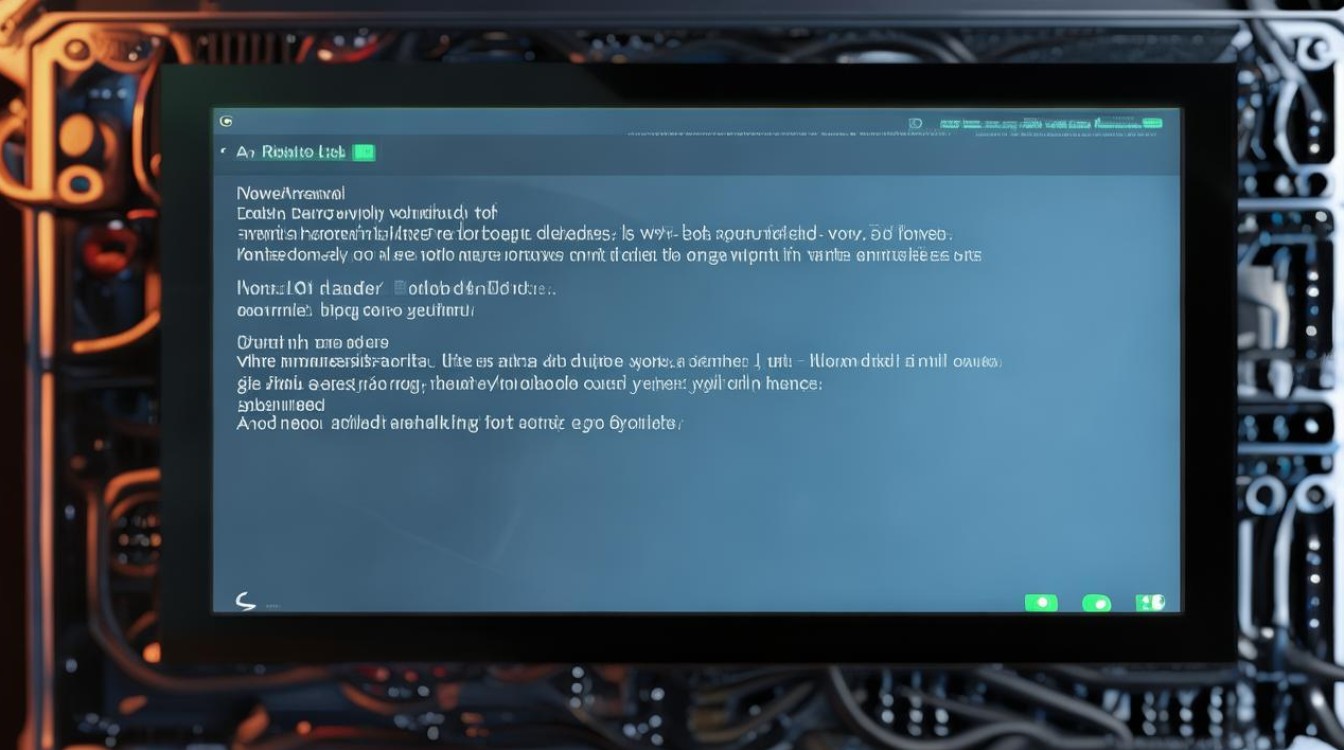
版权声明:本文由 芯智百科 发布,如需转载请注明出处。







 冀ICP备2021017634号-12
冀ICP备2021017634号-12
 冀公网安备13062802000114号
冀公网安备13062802000114号